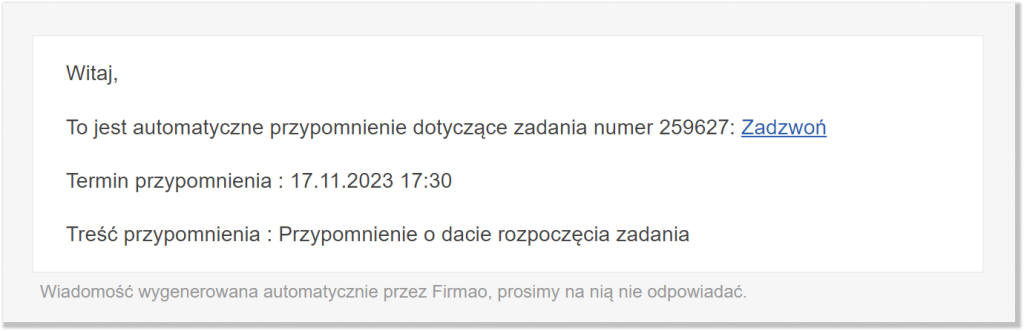- /
- /
Przypomnienia
W systemie Firmao funkcjonalność przypomnień zapewnia terminowość wszystkich ważnych wydarzeń, m.in. zaplanowanych spotkań czy zadań do wykonania. Przypomnienia pojawiają się w prawym panelu systemu oraz mogą być wysyłane drogą mailową.
Jak dodać przypomnienie?
Możemy ustawić przypomnienie na 3 sposoby:
- dodając je w trakcie tworzenia, np. gdy dodajemy nowe zadanie;
- korzystając z widoku szczegółów obiektu;
- tworząc je w menu górnym w zakładce „Przypomnienia”.
W jaki sposób dodać przypomnienie w oknie tworzenia zadania?
W celu dodania nowego przypomnienia w trakcie tworzenia zadaniawypełniamy datę i godzinę planowanego rozpoczęcia, a następnie uzupełniamy pole „Przypomnij o dacie rozpoczęcia”.
Przypomnienie będzie widoczne po utworzeniu zadania w widoku szczegółów w zakładce „Przypomnienia”.

W jaki sposób dodać przypomnienie w oknie tworzenia oferty/zamówienia, faktury, umowy?
W celu dodania nowego przypomnienia w trakcie tworzenia oferty/zamówienia, faktury lub umowy/abonamentu, zaznaczamy pole wyboru po prawej stronie okna z terminem ważności. Następnie ustawiamy, kiedy chcemy dostać przypomnienie np. o terminie płatności faktury.
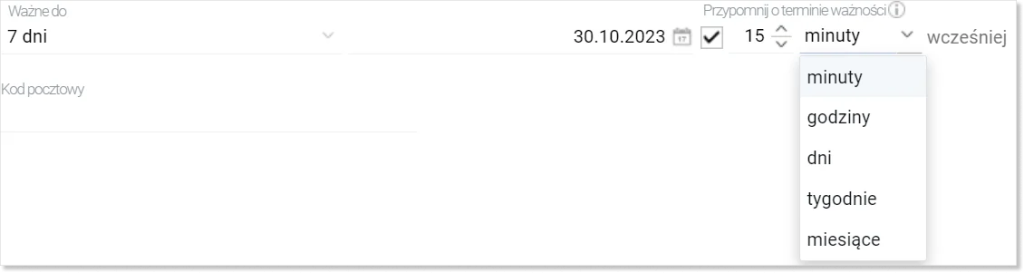
Przypomnienie będzie widoczne po utworzeniu dokumentu w widoku szczegółów w zakładce „Przypomnienia”.

W jaki sposób dodać nowe przypomnienie z menu górnego?
W celu dodania nowego przypomnienia z menu górnego klikamy w moduł „Przypomnienia”. Następnie klikamy niebieski przycisk „+ Dodaj” w prawym górnym rogu okna.

Otworzy nam się okno dialogowe. Definiujemy w nim:
- termin przypomnienia;
- przypisanych użytkowników
- jego treść;
- opcjonalnie powtarzanie przypomnienia.
W celu zatwierdzenia wprowadzonych danych klikamy niebieski przycisk „Dodaj” w prawym dolnym rogu okna tworzenia.
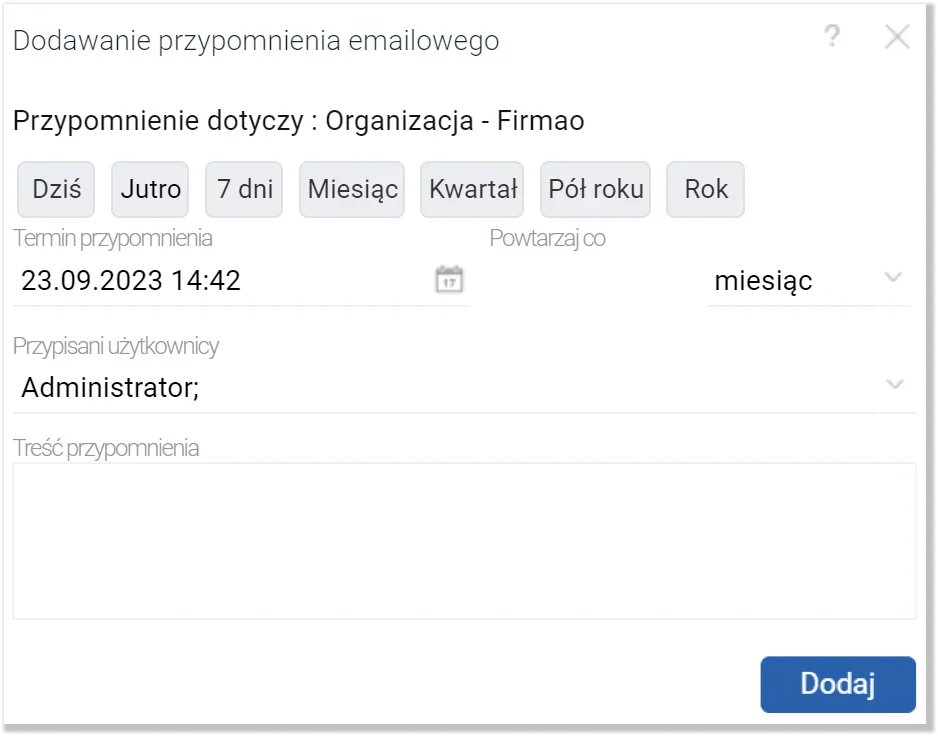
W jaki sposób dodać przypomnienie ze szczegółów danego obiektu?
Przypomnienie możemy zdefiniować w szczegółach danego obiektu. W tym celu przechodzimy do widoku szczegółów np. zadania.
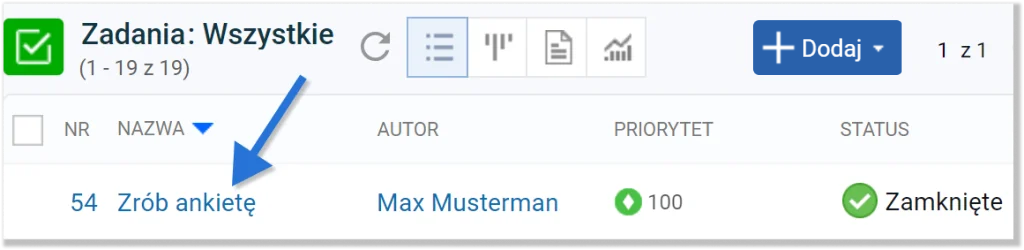
Klikamy w zakładkę „Przypomnienia” i w ikonę niebieskiego plusa w lewym górnym rogu zakładki.
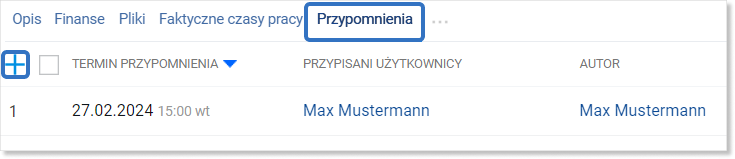
Otworzy nam się okno dialogowe przypomnienia, które będzie automatycznie przypisane do danego obiektu. Definiujemy w nim:
- termin przypomnienia;
- jego treść;
- przypisanych użytkowników
- opcjonalnie powtarzanie przypomnienia.
W celu zatwierdzenia wprowadzonych danych klikamy niebieski przycisk „Dodaj” w prawym dolnym rogu okna tworzenia.
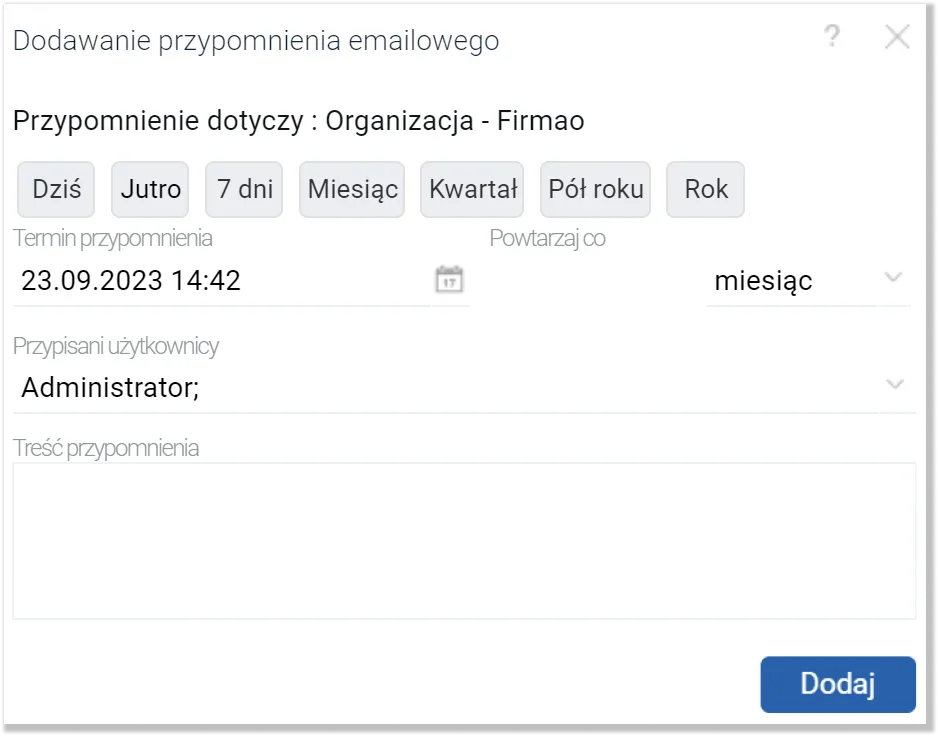
Wyświetlanie przypomnienia w prawym panelu
Po prawej stronie widoku interfejsu systemu Firmao mamy dostęp do widoku opisanych powyżej przypomnień.
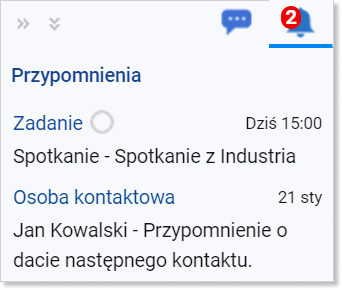
Wyświetlanie przypomnienia mailowego
Aby przypomnienia trafiały również na naszego e-maila, musimy włączyć opcję „Powiadomienia e-mail”. Klikamy w awatar, następnie wybieramy „Ustawienia użytkownika”.
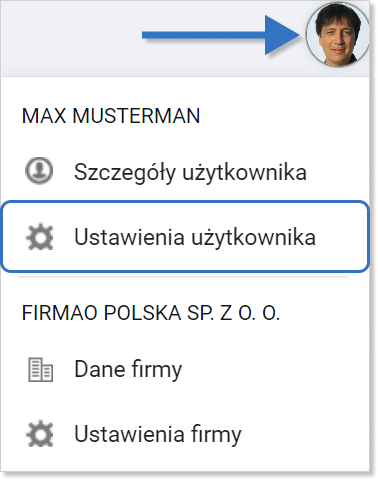
W nowym oknie zaznaczamy pole wyboru „Powiadomienia e-mail”. Następnie klikamy niebieski przycisk „OK” w prawym dolnym rogu okna.

Powiadomienie, które trafia do nas w wiadomości e-mail, wygląda następująco: